在数字化时代,翻页电子画册成为了展示与推广产品、服务和信息的重要方式。PPT是一款广泛使用的演示工具,其丰富的功能和易用性使得制作翻页电子画册变得简单快捷。下面,我们将介绍如何使用PPT制作翻页电子画册,并以美食画册为例,详细解释操作步骤。
一、准备素材和媒体
在开始制作翻页电子画册之前,我们需要准备好所需的素材和媒体。对于美食画册,我们可以收集美食图片、文字描述、菜谱等相关内容,并将其整理为电子版形式。同时,我们还需要选择适合的PPT模板来展现美食画册的主题和风格。
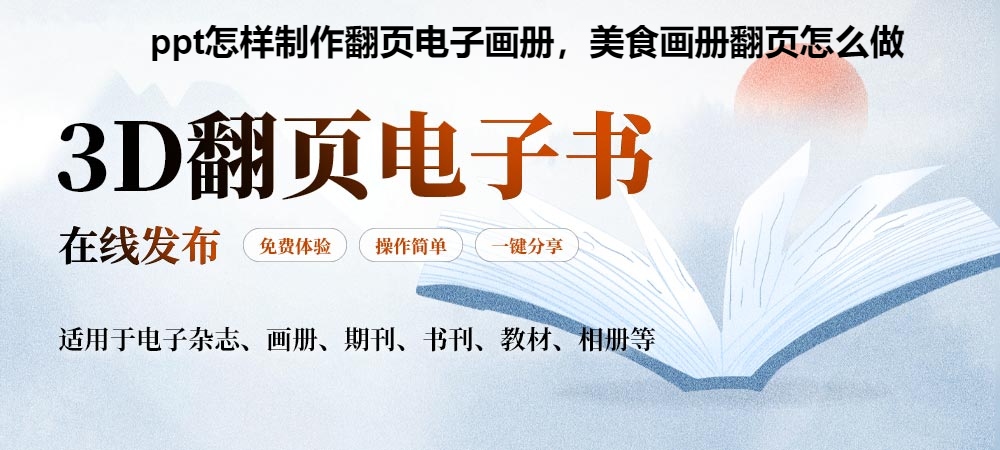
二、创建幻灯片
打开PPT软件后,点击“新建演示文稿”创建一个新的幻灯片。接着,我们可以根据需要选择合适的布局和设计风格,比如标题页、内容页、画廊布局等等。然后,我们可以依次插入图片和文字框,并进行相应的编辑和调整,例如设置文字样式、调整图片大小和位置等。还可以添加动画效果和转场效果,以增加翻页电子画册的视觉效果和交互性。
三、设置页面转换
为了实现翻页效果,我们需要调整页面的转换方式。在PPT的“切换”选项卡中,可以选择不同的切换效果和速度,如从左至右滑动、从右至左翻转等。可以根据需求选择合适的转换效果,并在每页之间添加相应的转换动画,使整个画册更具动感和吸引力。
四、加入互动元素
为了提升用户体验和参与度,我们可以在翻页电子画册中加入一些互动元素。比如,在图片上添加链接,点击后可以跳转到相关菜谱或资讯页面;或者添加音频和视频,让用户能够听到声音和观看菜品的制作过程。这些互动元素可以大大增加用户的参与度和兴趣,提升画册的效果和效果。
五、导出和分享
当制作完成后,我们可以点击PPT的“文件”选项,选择“另存为”并选择合适的格式,比如PDF、图片等。然后,我们可以将导出的文件上传至3D自动翻页制作网站(如依美电子书网站),通过一键生成二维码分享给他人。这样,他人就可以通过扫码在PC端或移动端在线阅读,实现无限分享与传播。
通过PPT制作翻页电子画册是一种简单快捷而又高效的方式。在制作过程中,我们可以利用PPT丰富的功能和工具,根据需求调整布局和设计风格、添加动画效果和转场效果、加入互动元素等,从而使翻页电子画册更具吸引力和展示效果。同时,通过3D自动翻页制作网站,我们可以方便地上传和分享画册,实现更广泛的传播和推广。无论是美食画册还是其他类型的翻页电子画册,PPT都能够帮助我们实现精美的展示效果,并提升信息传递的速度和效果。